
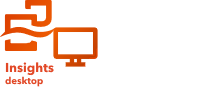
Notatka:
Połączenia z bazami danych są obsługiwane w aplikacji Insights in ArcGIS Enterprise i Insights desktop.
Właściwości bazy danych nie można edytować w aplikacji Insights. Jeśli konieczna jest zmiana właściwości bazy danych, należy to zrobić w samej bazie danych, a następnie zaktualizować właściwości połączenia w aplikacji Insights.
Połączenie z bazą danych zostanie zerwane w przypadku zmiany właściwości bazy danych takich jak nazwa bazy danych lub numer portu. Połączenie można przywrócić, edytując jego właściwości.
Można zaktualizować wszystkie właściwości połączenia z wyjątkiem właściwości Typ. Na przykład zmiana z SAP HANA na Microsoft SQL Server nie jest obsługiwana. Pełna lista właściwości połączenia znajduje się w sekcji Tworzenie połączenia z bazą danych.
Podjęcie próby dodania danych z bazy danych przy zerwanym połączeniu spowoduje wyświetlenie komunikatu Wystąpiły problemy. Sprawdź, czy właściwości połączenia muszą zostać zaktualizowane. Być może konieczne jest zaktualizowanie właściwości połączenia lub występują inne powody, dla których połączenie nie działa. Więcej informacji zawiera temat Rozwiązywanie problemów z połączeniem z bazą danych.
Edytowanie właściwości połączenia
Aby edytować połączenie z bazą danych, wykonaj następujące czynności:
- Jeśli skoroszyt jest otwarty w aplikacji Insights, zapisz swoją pracę i kliknij przycisk Strona główna
 , aby powrócić do strony głównej. W przypadku logowania się w aplikacji Insights przejście do strony głównej nastąpi automatycznie.
, aby powrócić do strony głównej. W przypadku logowania się w aplikacji Insights przejście do strony głównej nastąpi automatycznie. - Kliknij kartę Połączenia
 .
. - Kliknij nazwę połączenia z bazą danych, które chcesz edytować. Użytkownik może edytować wyłącznie połączenia z bazami danych, które zostały przez niego utworzone. Użytkownicy z uprawnieniami administratora mogą aktualizować połączenia z bazami danych, które zostały utworzone przez innych członków instytucji.
Zostanie otwarte okno Edytuj połączenie.
- Zaktualizuj szczegóły połączenia. Można zaktualizować wszystkie szczegóły z wyjątkiem typu.
- Wprowadź hasło bazy danych, jeśli nie zostało jeszcze zaktualizowane. Aby możliwe było zapisanie zmian, należy wprowadzić hasło.
- Kliknij przycisk Zapisz.
Zobacz także
Zapoznaj się z niżej wymienionymi tematami, aby dowiedzieć się więcej na temat połączeń z bazami danych: